باتری در iOS 17 ؛ بهروزرسانی های جدید iOS 17 اپل با ویژگیهای جدید و مفیدی همراه است. اما اگر شما هم از آن دسته کاربران آیفون هستید که با مشکل باتری در طول روز مواجه میشوید، برخی از این ویژگیها ممکن است مقصر باشند.
ویجتهای لاک اسکرین و لرزش های هپتیک کیبورد ، که به عنوان بازخورد لمسی نیز شناخته می شوند، ممکن است بیشتر از آنچه فکر میکنید باتری مصرف کنند. اگر چنین چیزی است ، در اینجا نحوه مدیریت این ویژگیها آمده است تا با خاموش کردنشان باتری بیشتری در طی روز نگه دارید.
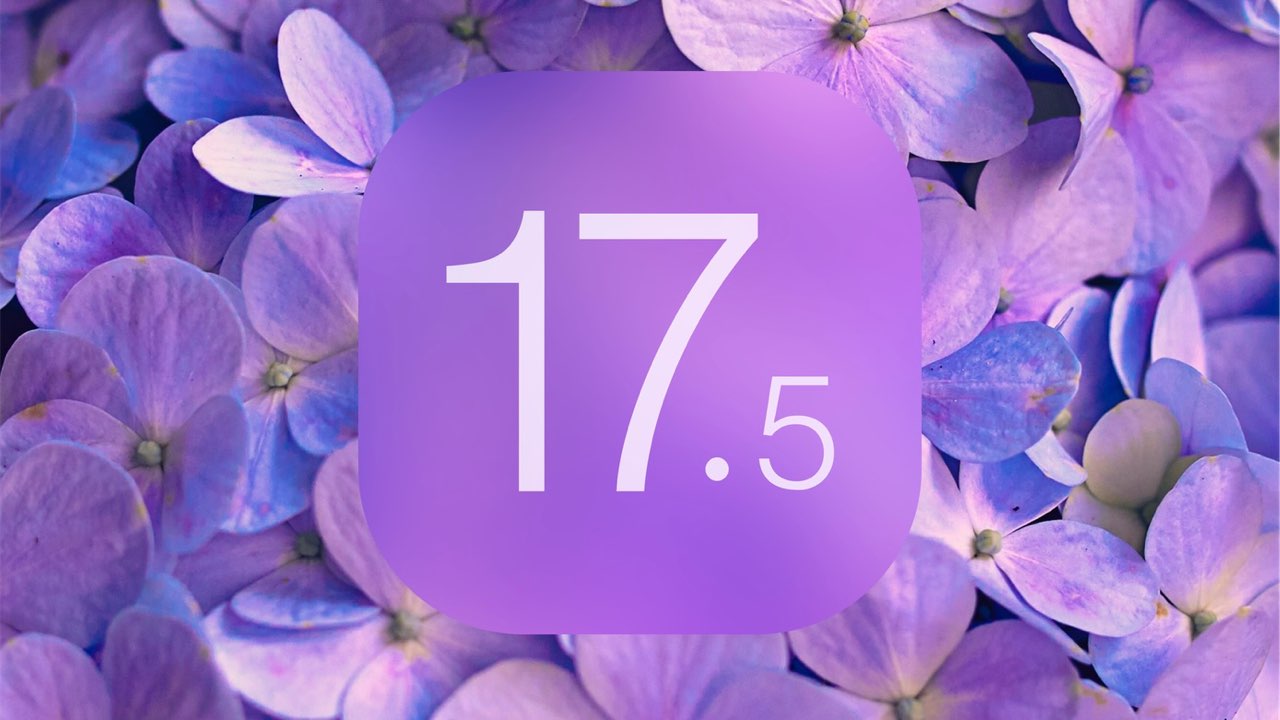
باتری در iOS 17 ؛ این دو قابلیت شارژدهی را در iOS 17 به شکل مرموزی کاهش می دهند
ویجتهای لاک اسکرین

ویجتهای لاک اسکرین آیفون اولین بار در iOS 16 معرفی شدند و در iOS 17 بهبود یافتند. این ویجتها بسیار مفید هستند زیرا اطلاعات مهم را بدون نیاز به باز کردن قفل آیفون به راحتی در دسترس قرار میدهند.
انواع مختلفی از ویجتهای صفحه قفل وجود دارند که قابلیتهای داخلی مانند ساعت، هواشناسی و تقویم را ارائه میدهند و همچنین ویجتهای زیادی از برنامههای سلامت و مالی شخص ثالث در دسترس است.
با این حال، وقتی ویجتی روی صفحه قفل شما قرار دارد، برنامه مربوطه باید در پسزمینه اجرا شود. اگر صفحه قفل شما پر از ویجت است و باتری تان زود تمام میشود، ممکن است برخی از این ویجتها مقصر باشند. در اینجا نحوه اضافه و حذف کردن ویجتهای صفحه قفل آمده است:
اضافه کردن ویجتها به صفحه قفل
- لاک اسکرین را طولانی مدت لمس کنید تا دکمه Customize ظاهر شود.
- روی Lock Screen بزنید.
- روی Add Widgets بزنید.
- برای اضافه کردن هر ویجت موردنظر روی آن بزنید.
- روی X در جعبه Add Widget بزنید.
- روی Done در بالای سمت راست صفحه بزنید.
حذف ویجتها از لاک اسکرین
- لاک اسکرین را طولانی لمس کنید تا دکمه Customize ظاهر شود.
- روی Lock Screen بزنید.
- روی جعبه ویجت بزنید و برای حذف ویجت روی دکمه منفی (-) بزنید.
- روی X در جعبه Add Widget بزنید.
- روی Done در بالای سمت راست صفحه بزنید.
هپتیک کیبورد
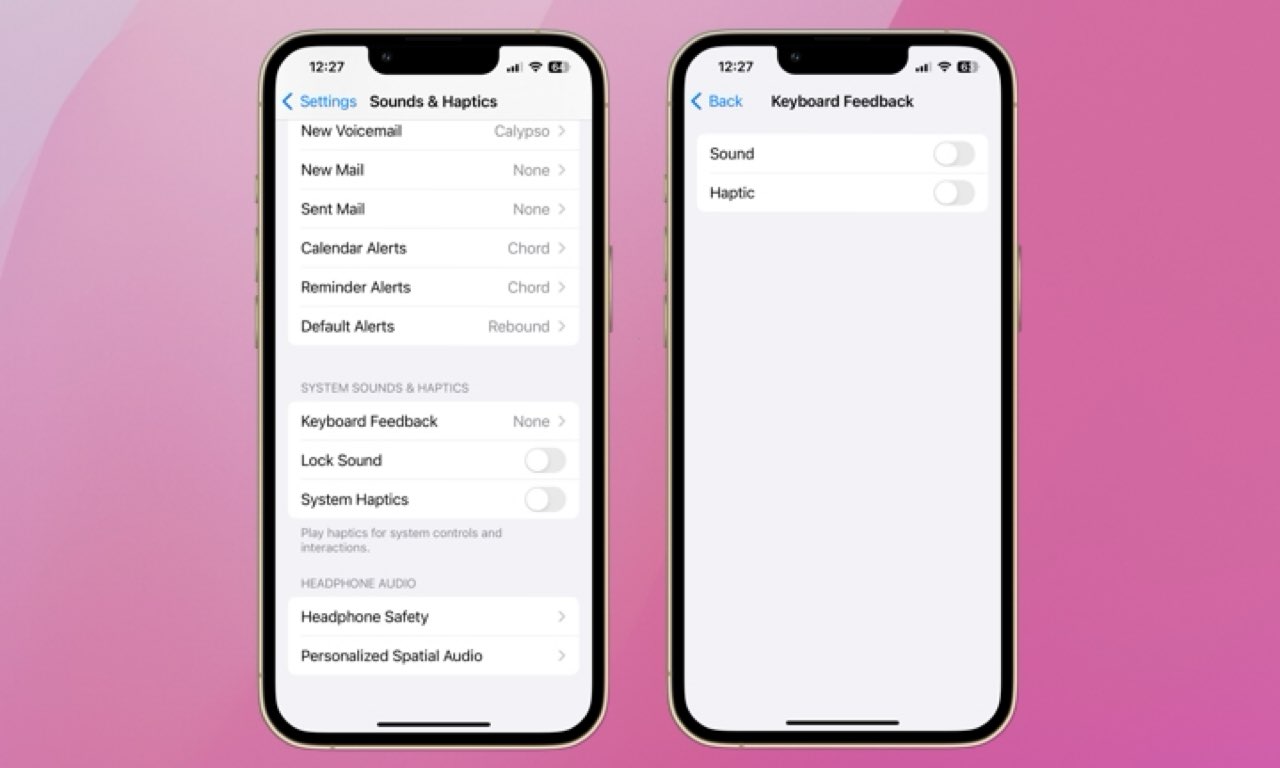
لرزش های کیبورد آیفون قابلیتی جدید است کا در iOS 17 اضافه شد. اگر تاکنون بدون لرزش از کیبورد استفاده کردهاید، احتمالاً میتوانید اکنون هم بدون آن ادامه دهید. حتی خود اپل نیز هشدار میدهد که “بازخورد لمسی صفحهکلید ممکن است روی عمر باتری آیفون شما تأثیر بگذارد.” در اینجا نحوه روشن یا خاموش کردن لرزش صفحهکلید آمده است:
- برنامه Settings را باز کنید.
- روی Sounds & Haptics بزنید.
- روی Keyboard Feedback بزنید.
- صدا و/یا لرزش را خاموش/روشن کنید.
در حالی که ویجت های لاک اسکرین میتوانند بسیار مفید باشند و لرزش کیبورد نوآورانه و سرگرمکننده است، اما هزینهای هم دارد. اگر حفظ عمر باتری روزانه آیفون شما اهمیت دارد، احتمالاً باید ویجت های صفحه قفل را حذف کرده و بازخورد لمسی را به حداقل برسانید.
آخرین محصولاتِ ما انتظارت رو میکشن
نوشتههای تازه
- آموزش کامل ثبت کردن اسکرین شات تمام صفحه در آیفون
- پیام های ماهواره ای در iOS 18 چگونه کار می کنند؟ ؛ شرح کامل این ویژگی
- معرفی تمامی قابلیت های ایرپاد در iOS 18 ؛ جهش بی کرانِ ایرپاد
- معرفی ۶ ویژگی احتمالی و جدید iOS 18 که ربطی به هوش مصنوعی نخواهند داشت
- مک بوک تاشو و ۶ نکته ی مهم درباره ی سرنوشت این محصول که باید بدانید
- آپدیت iOS 18 بخش تنظیمات iOS و مک را بسیار تغییر می دهد
- باتری در iOS 17 ؛ برای داشتن شارژدهی بهتر این دو قابلیت را در iOS 17 خاموش کنید
- ویژگی های هوش مصنوعی iOS 18 مشخص شدند ؛ یک انقلاب در یک آپدیت











